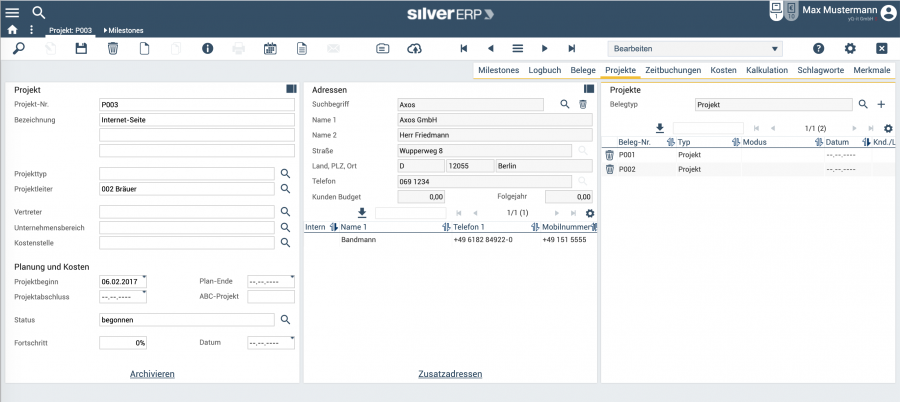Kategorie:Projekte: Unterschied zwischen den Versionen
CS (Diskussion | Beiträge) Keine Bearbeitungszusammenfassung |
CS (Diskussion | Beiträge) Keine Bearbeitungszusammenfassung |
||
| Zeile 24: | Zeile 24: | ||
'''(9)''' Schlagworte: Kennzeichnung des Projekts mit Schlagworten | '''(9)''' Schlagworte: Kennzeichnung des Projekts mit Schlagworten | ||
=== Projekte verwalten === | |||
==== Projekt anlegen ==== | |||
==== Projekt bearbeiten / archivieren / löschen ==== | |||
=== <nowiki>#</nowiki>Milestones === | |||
Mit der Maske Projekte >> Milestones erstellen Sie Milestones, die zunächst nicht projektspezifisch sind; d.h. diese Milestones können in allen Projekten verwendet werden. | Mit der Maske Projekte >> Milestones erstellen Sie Milestones, die zunächst nicht projektspezifisch sind; d.h. diese Milestones können in allen Projekten verwendet werden. | ||
==== Milestones anlegen ==== | |||
Öffnen Sie die Maske Projekte >> Milestones im Arbeitsmodus "Neuanlage". Als Bezeichnung des Milestones stehen Ihnen die folgenden Felder zur Verfügung: | Öffnen Sie die Maske Projekte >> Milestones im Arbeitsmodus "Neuanlage". Als Bezeichnung des Milestones stehen Ihnen die folgenden Felder zur Verfügung: | ||
| Zeile 38: | Zeile 42: | ||
<nowiki>*</nowiki> Bezeichnung 1-4 | <nowiki>*</nowiki> Bezeichnung 1-4 | ||
==== Milestones bearbeiten ==== | |||
Um Milestones zu bearbeiten oder zu löschen, verwenden Sie die Suchfunktionen von SilverERP, um die jeweiligen Einträge aufzurufen und zu editieren oder in den Papierkorb zu verschieben. | Um Milestones zu bearbeiten oder zu löschen, verwenden Sie die Suchfunktionen von SilverERP, um die jeweiligen Einträge aufzurufen und zu editieren oder in den Papierkorb zu verschieben. | ||
Version vom 18. September 2017, 12:45 Uhr
Das Projektmanagement-Werkzeug in SilverERP vereint Projektplanung und die Zeiterfassung zur Überwachung von Ressourcen und Budgets und dient als Basis für die Rechnungsstellung. Projekt können beliebig viele Milestones enthalten, die wiederum Terminen und Mitarbeiter zugeordnet werden können. Mit der in SilverERP integrierten Zeiterfassung wird der Zeitaufwand je Mitarbeiter geführt, damit pro Projekt oder Milestone Soll- und Ist-Zeiten stets im Blick bleiben.
(1) Allgemeine Projektinformationen:
- Projektname
- Leiter und Vertreter des Projekts
(2) Planung und Kosten:
- Projektbeginn, Plan-Ende und Abschluss
- Status / Fortschritts-Indikation
(3) Adressen:
- Hauptanschrift für das Projekt / des Kundens
- Am Projekt beteiligte Mitarbeiter mit Kontaktinformationen
(4) Milestones: Übersicht mit Terminen und Sollzeiten sowie farblicher Markierung für erledigte (grün) oder verspätete (rot) Aufgaben
(5) Termine: Integration mit dem SilverERP Termin-Kalender
(6) Belege: SilverERP Belege, die mit dem Projekt zusammenhängen
(7) Zeitbuchungen: gebuchter Zeitaufwand von Mitarbeitern im Zusammenhang mit dem Projekt
(8) Kosten / Kalkulation: Übersicht der Kosten und des Zeitaufwands (Soll/Ist)
(9) Schlagworte: Kennzeichnung des Projekts mit Schlagworten
Projekte verwalten
Projekt anlegen
Projekt bearbeiten / archivieren / löschen
#Milestones
Mit der Maske Projekte >> Milestones erstellen Sie Milestones, die zunächst nicht projektspezifisch sind; d.h. diese Milestones können in allen Projekten verwendet werden.
Milestones anlegen
Öffnen Sie die Maske Projekte >> Milestones im Arbeitsmodus "Neuanlage". Als Bezeichnung des Milestones stehen Ihnen die folgenden Felder zur Verfügung:
* Milestone-Nr.
* Suchbegriff
* Bezeichnung 1-4
Milestones bearbeiten
Um Milestones zu bearbeiten oder zu löschen, verwenden Sie die Suchfunktionen von SilverERP, um die jeweiligen Einträge aufzurufen und zu editieren oder in den Papierkorb zu verschieben.
##Verwendung von Milestones in Projekten
Nachdem Sie in der vorigen Maske alle notwendigen Milestones erstellt haben oder auf bereits vorhandene Milestones zurückgreifen können, öffnen Sie ein vorhandenes Projekt (oder erstellen ein neues Projekt) unter Projekte >> Projekte.
1. Öffnen Sie die Karte "Milestones" und klicken auf die gleichlautende Schaltfläche;
2. Wählen Sie mit der Suchfunktion eines der zuvor angelegten Milestones aus, um es in Ihre Projektmaske zu laden;
3. Bevor Sie das Milestone sichern und damit zum Projekt hinzufügen, haben Sie die Möglichkeit weitere Details einzutragen; etwa der _Soll-Termin_ für die Fertigstellung, die _Soll-Zeit_ für die Bearbeitung, zusätzliche relevante Beschreibungen oder Informationen in der _Dokumentation_. Außerdem können Sie auch Mitarbeiter und Tätigkeiten mit einem Milestone verknüpfen;
Seiten in der Kategorie „Projekte“
Folgende 6 Seiten sind in dieser Kategorie, von 6 insgesamt.